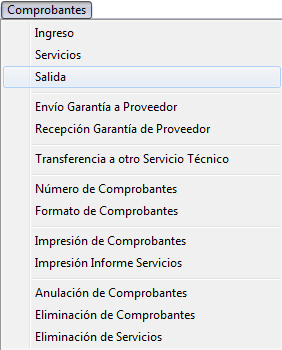FacilServTec/Comprobantes/Salida
Salida
En la Barra de Títulos del Menú Principal del Sistema, hacer clic sobre el titular “Comprobantes” y luego en el Subtitulo “Salida”
En este Informe nos permite reportar la salida del producto.
El Sistema activa la ventana titulada “Salida”, con campos de texto en blanco. Encabezado por el Numero de Comprobante y La Fecha. Seguido del cuadro Comprobante de Ingreso, con campos a digitar y el botón <Ubicar>, “RUC/DNI”, “Código”, “Teléfono”, “Nombre”, también tenemos la barra a seleccionar de Comprobante de Venta o Salida de Mercadería.”, “Garantía” con el botón a escoger de: Días, Meses y Años, Seguido del cuadro de texto “Observaciones”. En la parte inferior Técnico a elegir, y Costo de Servicio US$ a digitar.
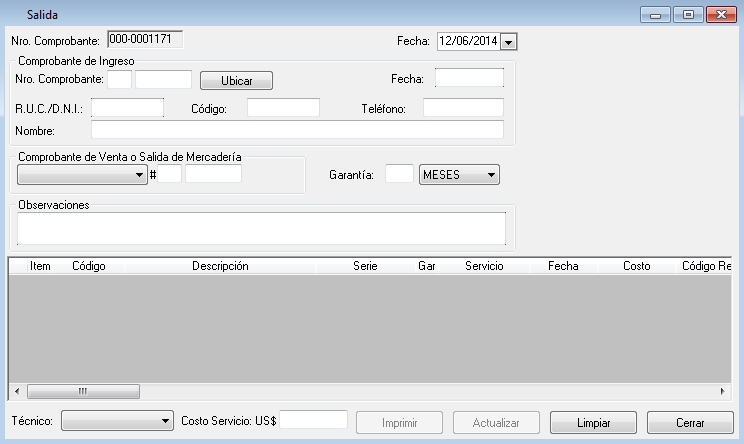
A continuación en el cuadro de "Comprobante de Ingreso" digitaremos la Serie y Número de dicho comprobante y le daremos clic al botón [Ubicar].
Los datos del comprobante automáticamente son llevados a la ventana de Salida. Seguido ingresamos alguna Observación si lo requiere
Seleccionamos el técnico:
La imagen que sigue muestra un formulario ya ubicado, con ingreso de datos correspondientes a un documento “Factura”
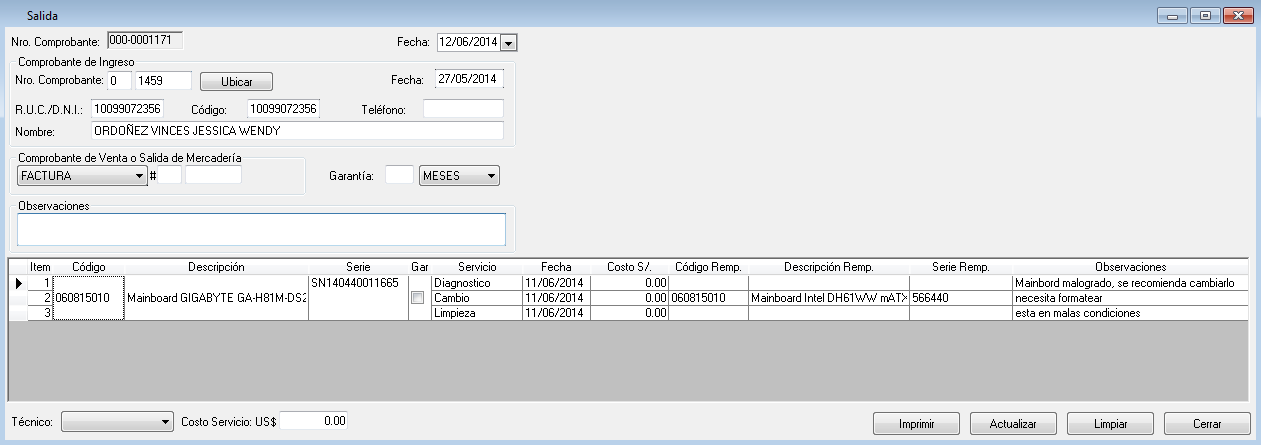
En el cuadro "Comprobante de Venta o Salida e Mercadería" es opcional y aquí se puede digitar el número d la factura del sistema de ventas. Seguido del campo Garantía donde ingresamos el tiempo de garantía por el servicio.